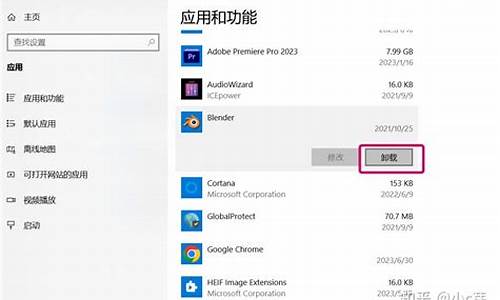移动硬盘如何安装电脑系统-移动硬盘装电脑系统怎么装
1.外置硬盘如何装系统和开机时先启动外置硬盘?
2.如何把操作系统装到移动硬盘上
外置硬盘如何装系统和开机时先启动外置硬盘?

一、如何在外置硬盘中安装系统。
可以安装不依赖硬件驱动的Windows?PE系统,即简易系统。而其他系统并不建议在外置硬盘中安装,缺点是硬件驱动每台机器都不同,驱动的错乱会造成系统无法进入或延迟或崩溃,对移动硬盘的寿命伤害很大。
可以借助PE工具箱、老毛桃、U启动等外置媒介安装PE系统。先网上搜索工具箱进行下载;
然后把工具箱安装到电脑里,直接一键安装;
插好移动硬盘,打开如下图窗口,选择安装到移动硬盘,PE系统就安装完成。
二、如何优先启动外置硬盘中的系统。
外置硬盘,就是利用usb接口连接的移动硬盘。
所以直接在开机启动菜单里选择usb模式或uefi模式的对应硬盘即可优先启动外置硬盘。如下图:
硬盘正确维护
硬盘是非常害怕灰尘的了。如果灰尘吸到了电路板上的话,就会导致硬盘工作不稳定,或者导致内部零件损坏。
硬盘的功能工作状态与寿命和温度有很大的关系,温度过高或是过低都会导致晶体振荡器的时钟主频发生改变,会造成电路元件失灵,而如果温度过低时会导致,空气中水分凝结在元件上,导致短路的现象。
其次,我们要定期整理你的硬盘。这样会提高你的硬盘速度。如果,硬盘上的垃圾文件过多的话,速度会减慢,还有可能损坏磁道。但是,不要三天两头的清理,这样也会减少硬盘寿命的。
最后,就是防毒。病毒在硬盘的存储的文件是一个最大的威胁。所也我们发现病毒应该及时采取办法清除,尽量不要格式化硬盘。
以上就是一些使用和维护硬盘的小窍门,如果大家都能这样做的话,自己的硬盘就会更加持久的。
百度百科:电脑硬盘
如何把操作系统装到移动硬盘上
将操作系统装入移动硬盘,你需要按下列步骤进行:
1、检测是否具备安装条件 在制作移动硬盘启动系统时,首先要检测自己主机的主板是否支持移动硬盘启动,方法如下:开机启动时按下F2或Del键,进入BIOS设置。打开“Advanced BIOS Features setting”项后,找到“First boot device”子项,查看其中是否带有“USB-HDD”(USB移动硬盘)启动选项。如果有该选项的话,那说明你的主板可以支持USB移动硬盘来引导系统。
2、为移动硬盘写入可引导信息 如果在上面的测试中,你的移动硬盘未能正常引导到DOS系统,说明你的移动硬盘不支持USB-HDD启动功能。不用急,这并不代表你就不可以进行制作,我们可使用第三方软件 USBoot和Partitionmagic为移动硬盘写入引导信息。 在 Windows XP系统下连接好移动硬盘,启动USBoot程序,在列表中可看到移动硬盘的型号。选择移动硬盘,点击“点击此处选择工作模式”,在弹菜单中选择“HDD模式”。再点击“开始”按钮进行操作。此时会弹出提示警告,确定后软件开始对USB硬盘写入相关信息。在提示“请拔下U盘”时,拔下移动硬盘。接着程序会提示“请再次插上U盘”时,需要再次将移动硬盘连接到主机,这样软件将会向USB硬盘写入启动信息,并提示操作成功。由于USBoot对大容量的USB移动硬盘存在一些兼容问题,因此还需要使用 Partitionmagic 8.0来修复一下分区。启动PartitionMagic后,软件会自动提示发现USB硬盘有分区错误,并询问是否需要修复,确定后PartitionMagic将对分区进行自动修复。当完成后,右键点击分区列表中标记为“USBHDD-BOOT”的分区,选择弹出菜单命令“转换FAT32”,命令,确定后再点击窗口左下角的“应用”按钮,PartitionMagic就开始对USB硬盘操作。最后程序会提示重启电脑,选择“是”重新启动电脑即可
3、划分系统安装分区 为移动硬盘写入引导信息后,移动硬盘上还有很多空间未分配,可打开“控制面板管理工具计算机管理”项,再展开“存储硬盘管理”子项,在未分配的空间上点击鼠标右键,从弹出菜单中选择“创建”命令,并按照提示完成分区与格式化操作。在操作时,最好单独划分一个系统分区,用来安装Windows XP系统,而其它分区用于储存数据。当划分完毕后,右键点击第一个系统分区,选择弹出菜单中的“将硬盘分区标为活动的”命令,即可使用该分区引导系统了。在操作过程中,一定要切记在磁盘管理工具中将系统分区标记为活动状态,否则在安装了Windows XP系统后,将无法进行正常的引导操作。
4、在移动硬盘上安装Windows XP 现在我们要在移动硬盘上安装Windows XP系统了,其安装方法与在普通硬盘上的操作几乎没有什么不同,不过需要注意的是,在安装前首先要在BIOS中将“First boot device”设置为“CD-ROM”启动。当使用Windows XP安装光盘引导后,选择要安装Windows XP系统的盘符为移动硬盘系统分区,确定后安装程序即可开始复制安装文件。当复制文件结束后,Windows XP安装程序会要求重启系统,在重启后需再次进入BIOS,将“First boot device”设置为“USB-HDD”启动,这样便可使用移动硬盘引导系统,并完成Windows XP的安装操作了。 在选择Windows XP系统安装分区时,有些移动硬盘会产生不兼容的情况,WindowsXP安装程序会提示无法在该分区上进行安装。遇到此类问题时,可考虑使用网上提供的“Windows XP万能Ghost”安装光盘,直接使用Ghost程序为移动硬盘安装系统,从而跳过Windows XP的分区检测过程。 在移动硬盘上成功安装好Windows XP系统后,要注意其只能在本机或相同硬件配置的电脑上使用。如果要想在所有电脑上都能使用的话,可安装Windows 98系统。如果你有兴趣的话,甚至还可以在移动硬盘上安装双系统,添加Dos引导模式,或加入DOS下一键恢复等功能。有了带有Windows XP系统的移动硬盘,可使数据备份、快速恢复系统、磁盘管理等操作更加随心所欲。
声明:本站所有文章资源内容,如无特殊说明或标注,均为采集网络资源。如若本站内容侵犯了原著者的合法权益,可联系本站删除。